在日常使用電腦上網時,我們有時會遇到需要更改IP地址的情況,比如訪問某些受限制的網站、解決網絡沖突問題,或者出于隱私保護的需求。然而,許多用戶在嘗試修改IP地址時可能會遇到各種問題,例如IP地址無法更改、修改后無法聯網等。本文將詳細介紹如何更改電腦的IP地址,并分析IP地址改不了的常見原因及解決方法,幫助大家更好地管理網絡連接。

一、如何更改電腦的IP地址
方法1、手動修改IP地址(適用于有線/無線網絡)
以Windows10系統為例,可以通過以下步驟手動修改IP地址:
步驟1:打開網絡設置?
右鍵點擊任務欄網絡圖標 → 選擇「打開網絡和Internet設置」 → 依次點擊「狀態」→ 「更改適配器選項」。
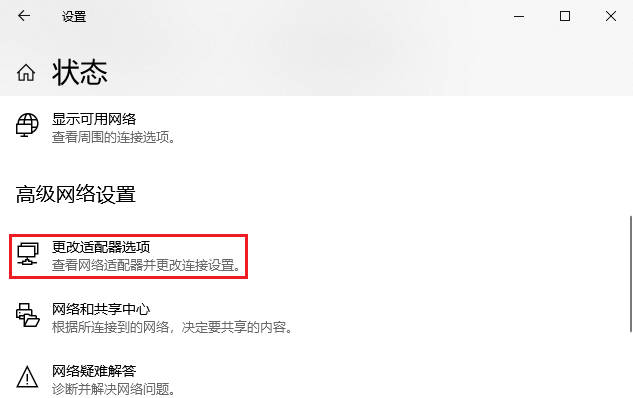
步驟2:?配置IPv4屬性?
右鍵目標網絡適配器(如以太網/Wi-Fi)→ 選擇「屬性」→ 雙擊「Internet協議版本4(TCP/IPv4)」→ 勾選「使用下面的IP地址」并填寫新IP、子網掩碼、默認網關。
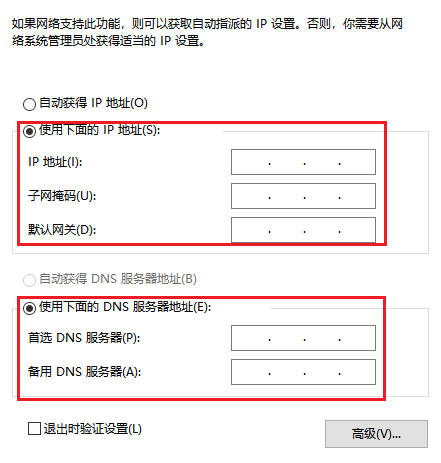
步驟3:?保存設置?
點擊「確定」應用修改,建議通過ipconfig命令驗證新IP是否生效。

方法2、通過路由器修改IP地址
如果電腦是通過路由器上網,IP地址通常由路由器自動分配(DHCP)。如果需要更改IP地址,可以嘗試以下方法:
步驟1:登錄路由器管理界面
- 在瀏覽器中輸入路由器的管理地址(如192.168.1.1或192.168.0.1),輸入用戶名和密碼登錄。
步驟2:修改DHCP設置
- 進入“LAN設置”或“DHCP服務器”選項,調整IP地址分配范圍。
- 也可以手動為特定設備分配靜態IP地址(MAC地址綁定)。
步驟3:重啟路由器
- 修改完成后,重啟路由器使設置生效。

二、IP地址改不了的常見原因及解決方法
1、網絡權限受限
- 問題:某些企業或學校網絡可能限制用戶手動修改IP地址。
- 解決方法:聯系網絡管理員獲取權限。
2、IP地址沖突
- 問題:手動設置的IP地址可能已被其他設備占用,導致無法生效。
- 解決方法:更換一個未被使用的IP地址,或在路由器中查看已分配的IP列表。
3、DHCP服務未關閉
- 問題:如果路由器開啟了DHCP自動分配IP,手動設置的IP可能被覆蓋。
- 解決方法:在路由器中關閉DHCP功能,或確保手動IP不在DHCP分配范圍內。
4、網絡適配器驅動問題
- 問題:網卡驅動異常可能導致IP設置無法保存。
- 解決方法:更新或重新安裝網卡驅動(可通過設備管理器操作)。
5、防火墻或安全軟件攔截
- 問題:某些安全軟件可能會阻止IP地址的修改。
- 解決方法:暫時關閉防火墻或安全軟件,修改IP后再重新啟用。
6、系統網絡配置錯誤
- 問題:網絡配置文件損壞可能導致IP無法修改。
- 解決方法:重置網絡配置(在命令提示符中運行“netsh int ip reset”)。
三、如何選擇合適的IP地址修改方式
1、局域網內IP修改:適用于家庭或辦公室網絡,建議通過路由器管理或手動設置靜態IP。
2、臨時IP更改:重啟路由器或使用“釋放/更新IP”命令(“ipconfig /release”+“ipconfig /renew”)可快速獲取新IP。
結語:
更改IP地址是一個常見的網絡操作,但不同場景下的修改方式可能有所不同。無論是手動設置靜態IP,還是通過其他方法切換IP,都需要根據實際需求選擇合適的方法。如果遇到IP地址無法修改的問題,可以按照本文提供的解決方案逐一排查,通常能快速恢復網絡連接。希望本文能幫助大家更好地理解和掌握IP地址的修改技巧,讓網絡使用更加順暢!
猜您感興趣:
同一無線網絡下的設備IP地址是否相同?
手機IP地址更換的影響與操作指南
自動獲取ip地址安全嗎?如何自動獲取ip地址






)







![[面試精選] 0076. 最小覆蓋子串](http://pic.xiahunao.cn/[面試精選] 0076. 最小覆蓋子串)




)